电脑声卡无声音问题如何解决?
- 电脑攻略
- 2025-03-18
- 12
- 更新:2025-03-17 12:47:34
电脑作为我们日常生活中不可或缺的工具,在使用过程中偶尔会遇到一些小麻烦,比如声卡无声音的问题。这不仅会影响您的工作和学习,还可能让您错过游戏中的精彩声音特效。当您的电脑声卡出现无声音的情况时,应该如何解决呢?
一、检查声音输出设备
在解决声卡无声音的问题之前,首先需要确认声音输出设备是否正确连接。请按照以下步骤进行检查:
1.检查音箱或耳机:确保音箱或耳机已经正确连接到电脑,并且开关已经打开,音量调整到合适的位置。
2.更换音频输出端口:如果您的电脑有多个音频输出端口,尝试更换一个端口连接您的耳机或音箱,以确认不是端口故障。
3.测试其他音频设备:在可能的情况下,使用另一组耳机或音箱测试,以排除硬件故障问题。
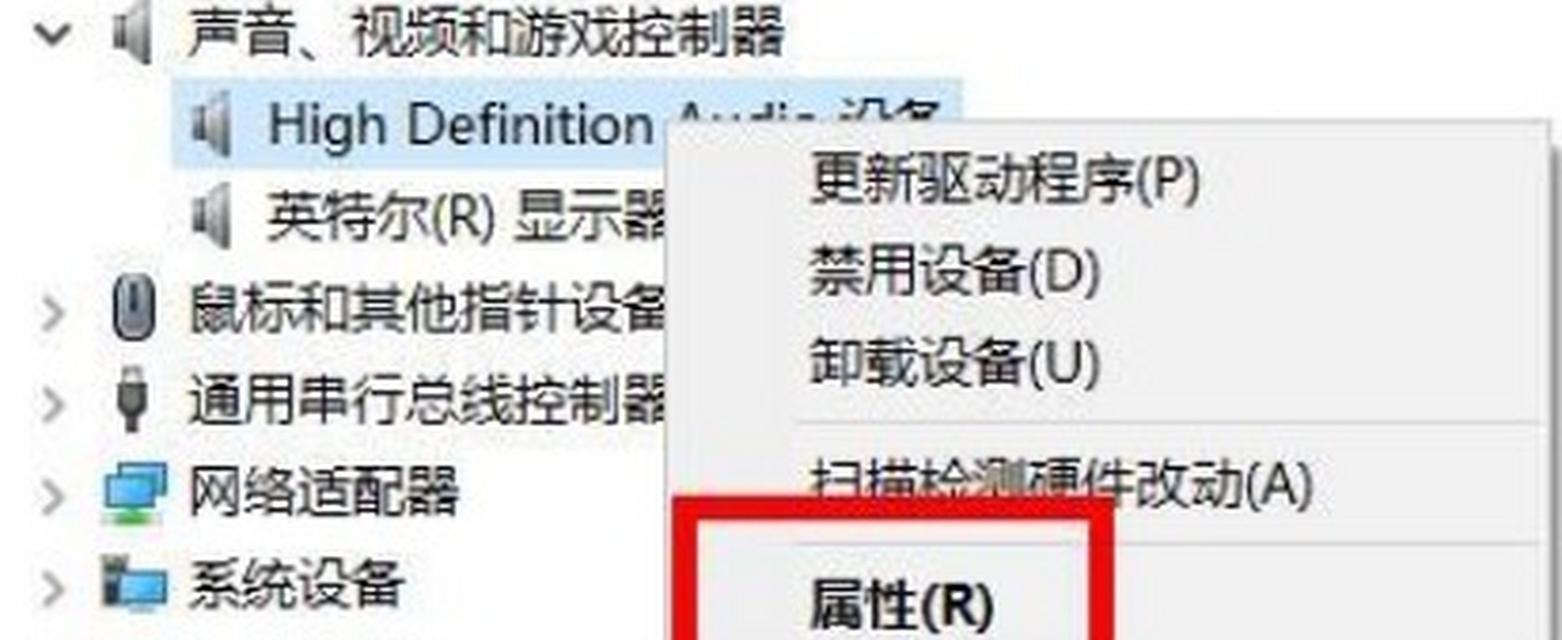
二、电脑声音设置检查
确认硬件无误后,接下来需要检查电脑的声音设置:
1.声音播放设备选择:打开控制面板,找到“硬件和声音”选项,点击“声音”进入声音设置页面,确保“播放”选项卡中选择了正确的输出设备,并设置为默认设备。
2.音量图标检查:右击任务栏右下角的音量图标,查看是否被静音或音量被调低。
3.扬声器属性设置:右击音量图标选择“播放设备”,在弹出的窗口中选择您的扬声器设备,点击“属性”,确保“级别”和“增强”选项卡中的设置是符合您需求的。
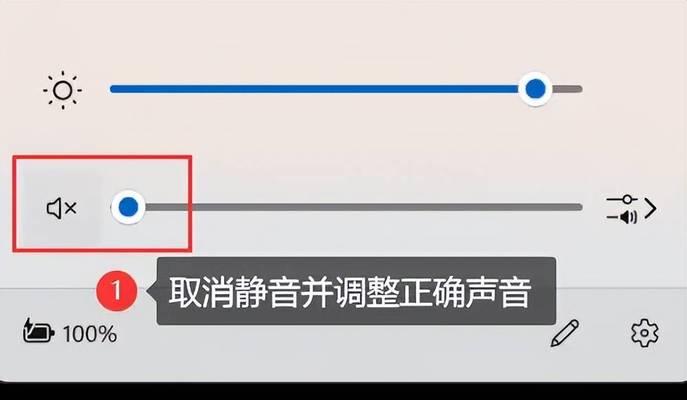
三、更新或重新安装声卡驱动
电脑声卡发生故障时,驱动程序可能已经损坏或过时。这时可以尝试如下步骤:
1.更新声卡驱动:访问设备制造商的官方网站,下载最新的声卡驱动程序并安装。
2.回滚驱动:如果更新后问题依旧,尝试在设备管理器中回滚到之前的驱动版本。
3.重新安装驱动:如果上述方法均无效,可以在设备管理器中卸载声卡设备,然后重新启动电脑,系统将自动重新安装声卡驱动。

四、通过系统故障诊断工具检查
Windows系统自带的故障诊断工具也可以帮助我们查找声卡问题:
1.打开控制面板,点击“系统和安全”下的“查找并解决问题”。
2.在弹出的窗口中选择“硬件和声音”,然后点击“播放音频”进行故障诊断。
五、检查系统服务和设置
1.确保“WindowsAudio”服务正常运行:打开“服务”管理面板,找到“WindowsAudio”服务,确认其已启动并设置为自动启动。
2.音频增强功能设置:请确保系统没有启用任何音频增强功能,这可能会导致声音输出异常。
六、检查病毒或恶意软件
感染病毒或恶意软件同样会导致电脑声卡无声音。请使用可靠的杀毒软件进行全面扫描,确保您的电脑没有受到病毒或恶意软件的攻击。
七、硬件故障排除
当以上所有步骤都无法解决问题时,可能是声卡硬件本身出现了故障。此时,您可以:
1.检查声卡插槽:打开机箱检查独立声卡是否安装牢固。如果是集成声卡,需要检查主板的状况。
2.更换声卡:如果条件允许,尝试更换另一块声卡或主板,以确定是否是硬件故障。
八、求助专业技术人员
如果上述所有办法都不能解决您的问题,那么最明智的选择是寻求专业技术人员的帮助。他们能够为您提供更为精准的服务。
电脑声卡无声音的问题可能由多种原因造成,从硬件故障到软件配置问题都有可能。希望本文内容能够帮助您快速定位问题并作出相应解决。如果还有其他疑问,不妨继续探索或寻求专业帮助,使您的电脑再次响起悦耳的声音。
上一篇:雷电模拟器导致电脑黑屏原因?















